Twitter öffnet nicht: So beheben Sie es dauerhaft
 Seit Twitter, Inc. die Unterstützung für die UWP-Version der Windows 10-App eingestellt hat und sie gegen ein ähnliches globales Modell (Progressive Web App) eingetauscht wurde, sind einige Probleme aufgetreten. Grundsätzlich kann die Twitter-App für viele Benutzer nicht geöffnet werden.
Seit Twitter, Inc. die Unterstützung für die UWP-Version der Windows 10-App eingestellt hat und sie gegen ein ähnliches globales Modell (Progressive Web App) eingetauscht wurde, sind einige Probleme aufgetreten. Grundsätzlich kann die Twitter-App für viele Benutzer nicht geöffnet werden.
Es handelt sich noch um eine kleine Anzahl betroffener Benutzer, da die Twitter-App die Hülle für die webbasierte Version ist und normalerweise gut funktioniert. Andere können die Twitter-App jedoch nicht öffnen und auf ihren Feed zugreifen. Lesen Sie weiter, um alles darüber zu erfahren!
Warum öffnet die Twitter-App auf Windows nicht?
Hier sind einige Gründe, warum die Twitter-App nicht funktioniert:
- Fehlkonfigurierte App-Einstellungen: Ein häufiger Grund für das Problem ist, wenn die App-Einstellungen mit dem System in Konflikt geraten, wodurch die Twitter-App ständig abstürzt.
- Beschädigter App-Cache: In vielen Fällen fanden Benutzer heraus, dass ein beschädigter Cache schuld an dem Problem war.
- Netzwerkprobleme: Bei einigen Benutzern verhinderte ein konfiguriertes VPN, eine Firewall oder ähnliche Sicherheitssoftware, dass Twitter in Windows ausgeführt werden konnte.
Was kann ich tun, wenn die Twitter-App nicht startet?
Bevor wir mit den komplexen Lösungen beginnen, hier einige schnelle Tricks:
- Starten Sie den Computer neu.
- Deaktivieren Sie das VPN und alle installierten Antivirenprogramme von Drittherstellern auf dem PC.
- Stellen Sie sicher, dass Ihre Windows-Firewall die App nicht blockiert.
- Überprüfen Sie die Netzwerkverbindung und stellen Sie sicher, dass Sie eine hohe Internetgeschwindigkeit haben.
Wenn nichts funktioniert, gehen Sie zu den folgenden Lösungen über.
1. Führen Sie das App-Problembehandlungsprogramm aus
- Öffnen Sie Einstellungen.
- Wählen Sie Update und Sicherheit.
- Wählen Sie im linken Bereich Problembehandlung.
- Scrollen Sie nach unten und erweitern Sie das Problembehandlungsprogramm Windows Store-Apps.
-
Klicken Sie auf die Schaltfläche Problembehandlung ausführen.
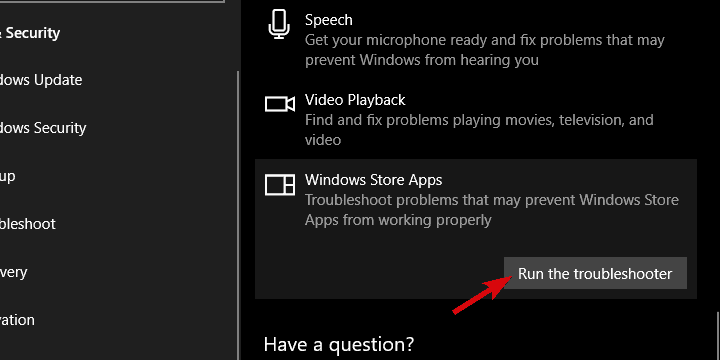
Wie bereits erwähnt, sind die Problembehandlungsschritte bei Windows-nativen Apps recht begrenzt. Es gibt ein spezielles integriertes Problembehandlungstool zur Behebung von Problemen im Microsoft Store. Und es deckt alle Apps ab, die aus dem Store heruntergeladen wurden, sowohl vorinstallierte als auch von Drittherstellern.
Bei der Ausführung sollte dieses Tool nach möglichen Fehlern suchen und diese beheben. Und hoffentlich wird es die Probleme lösen, wenn Twitter sich nicht öffnet.
2. Setzen Sie die App-Einstellungen zurück
- Klicken Sie mit der rechten Maustaste auf Start und öffnen Sie Einstellungen.
- Wählen Sie Apps.
- Suchen Sie im Abschnitt Apps und Features nach Twitter und klicken Sie, um es hervorzuheben.
-
Klicken Sie auf Erweiterte Optionen.
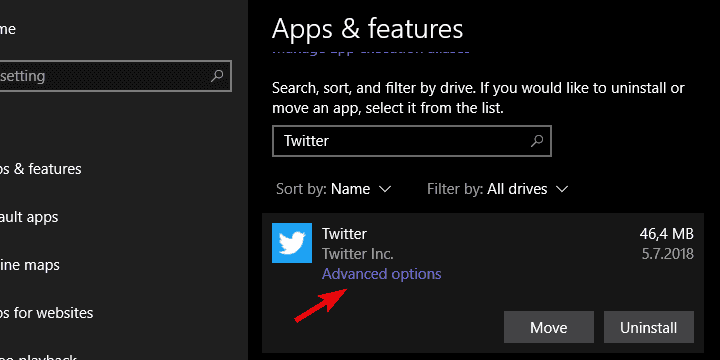
-
Klicken Sie auf Zurücksetzen.
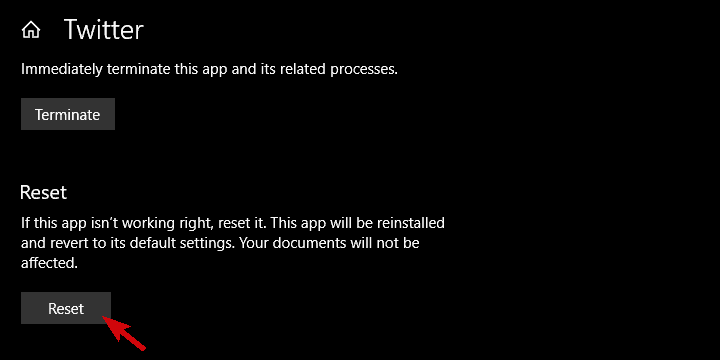
Zunächst können Sie wie bei jeder anderen UWP-App, einschließlich der vorinstallierten, den gesamten Cache und die Einstellungen zurücksetzen. Dadurch besteht eine gute Chance, dass Sie den Fehler beheben. Wenn es der Fehler ist, den wir hier betrachten, ist das der Grund, warum Twitter für Windows 10 nicht öffnet.
3. Installieren Sie die Twitter-App neu
- Drücken Sie Windows + I, um Einstellungen zu öffnen.
- Wählen Sie Apps.
- Suchen Sie im rechten Bereich nach Twitter und erweitern Sie es.
-
Klicken Sie auf Deinstallieren.
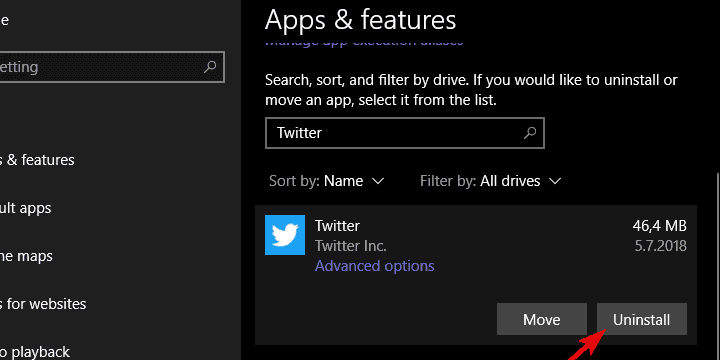
-
Navigieren Sie zur Microsoft Store-Seite für Twitter und laden Sie die App für Windows neu herunter.
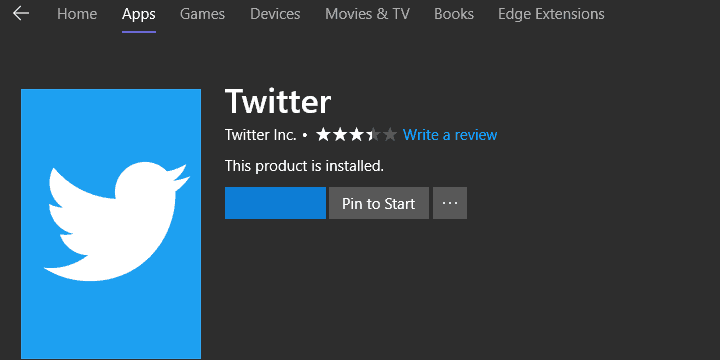
Manchmal ist es schwer zu erklären, warum eine App aus dem Windows-Ökosystem nicht funktioniert, wie sie sollte. Obwohl Twitter für Windows 10 nur eine bloße PWA-Hülle (wenn auch mit einer leichten visuellen Neugestaltung) ist, können wir nicht sagen, warum es bei einigen funktioniert und bei anderen nicht zugänglich ist.
Es sollte sich nur um ein neues browserähnliches Fenster mit dem Twitter-Feed (was PWA ist) handeln. Anscheinend ist das nicht der Fall. Und der nächste naheliegende Schritt zur Behebung dieses speziellen Problems ist die Neuinstallation. Lesen Sie mehr zu diesem Thema
- iTunesMobileDevice.dll fehlt auf Ihrem Computer [Gelöst]
- SYNSOACC.DLL konnte nicht gefunden werden: So beheben Sie es in Cubase
- Fix: Omen Gaming Hub Undervolting funktioniert nicht
- 5 Wege, um den Absturz oder Anwendungsfehler von nvoglv32.dll in Windows zu beheben
- So beheben Sie ERROR_OBJECT_NAME_EXISTS in Windows
4. Verwenden Sie vorübergehend Twitter-Alternativen
Letztendlich empfehlen wir Alternativen zur offiziellen App, wenn Twitter sich immer noch nicht öffnet und Ihnen andere Problemlösungsmaßnahmen fehlen. Einige könnten raten, den Microsoft Store in der PowerShell-Befehlszeile zurückzusetzen, aber das scheint sogar noch gravierendere Probleme zu verursachen. Also lassen Sie lieber die Finger davon.
Es gibt verschiedene Alternativen (einige besser und andere schlechter), und wir schlagen vor, diese auszuprobieren. Hoffentlich geben Sie nicht auf und bleiben bei der Twitter-Version im Browser.
Einige der am besten bewerteten sind:
- Likeweet für Twitter
- Tweeten
- TwitDuck
Sie sind Wrapper anstelle von vollwertigen UWP-Apps, aber das ist leider der Zustand des Microsoft Stores, und die Verfügbarkeit wettbewerbsfähiger Alternativen ist, was sie ist. Wir hoffen, dies war eine hilfreiche Lektüre und dass Sie die Lösung (oder Umgehungslösung) für Ihr Problem gefunden haben.
Wenn Sie regelmäßig zu viele Interaktionen erhalten, könnte Ihre App auch mit der Anzahl der Anfragen überfordert sein. Erwägen Sie daher, Ihr Twitter-Konto privat zu machen, bis sich die Dinge beruhigen.
Und wenn Sie regelmäßig Apps herunterladen, erfahren Sie, wie Sie Downloads aus dem Microsoft Store beschleunigen können.
Vergessen Sie nicht, uns mitzuteilen, wie die Fehlersuche verläuft oder zusätzliche hilfreiche Informationen bereitzustellen. Sie können dies im Kommentarbereich unten tun.













